CS50-USB & CS60-USB DECT WIRELESS HEADSET SYSTEM
|
|
|
- Marisa Grassi
- 8 anni fa
- Visualizzazioni
Transcript
1 CS50-USB & CS60-USB DECT WIRELESS HEADSET SYSTEM User Guide Numéro Vert Av de Rivesaltes Appel Gratuit Av Diagonal 618 8º D Via Caracciolo 20 Av. da Libertade nº 9-7º St Esteve Barcelona Milano Lisboa tel. +33(0) tel tel tel fax +33(0) fax fax fax
2 DIAGRAMS HEADSET FIG BASE UNIT FIG.2 17 POWER SUPPLY FIG FIG
3 DIAGRAMS EARLOOP FIG.3.1 HEADBAND Available as an accessory. FIG.3.2 2
4 DIAGRAMS NECKBAND Available only as an accessory. FIG.3.3 3
5 DIAGRAMS LISTEN VOLUME ADJUST FIG.4.1 MUTE FEATURE FIG.4.2 INSTALLING A REPLACEMENT BATTERY FIG.5 4
6 INTRODUZIONE Guida dell'utente del sistema di cuffie senza fili CS50-USB/CS60- USB. Grazie per aver scelto il sistema di cuffie senza fili CS50-USB/CS60- USB di Plantronics. Il sistema di cuffie CS50- USB/CS60-USB offre il vantaggio di comunicare a mani libere e consente una mobilità ad ampio raggio. Questa Guida dell'utente fornisce le istruzioni per l'installazione e l'uso del sistema di cuffie. Per informazioni relative alla sicurezza e alle norme vigenti, fare riferimento al documento Importanti istruzioni sulla sicurezza. È possibile trovare informazioni tecniche dettagliate e una copia della dichiarazione di conformità all indirizzo documentation. 5
7 ISTRUZIONI PER L'USO LEGENDA CUFFIA 1 Microfono 2 Altoparlante 3 Pulsante di conversazione 4 Controllo del volume ed esclusione microfono 5 Indicatore online 6 Contatti di ricarica 7 Sportello della batteria 1. PER INIZIARE DISPOSITIVO DI RICARICA DA TAVOLO 8 Adattatore CA 9 Porta dell'adattatore CA 10 Base di alloggiamento per la cuffia 11 Contatti di ricarica 12 Indicatore di stato 13 Indicatore di carica 14 Supporto 15 Ganci del supporto 16 Cicalino On/Off 17 Connettore USB 18 Foro di accesso al pulsante di registrazione (è necessaria una graffetta) Per utilizzare il sistema di cuffie Plantronics CS50-USB/CS60-USB, attenersi alle seguenti istruzioni: 1. Installare l'hardware. 2. Installare il software. 3. Caricare la batteria della cuffia. 4. Scegliere lo stile di cuffia preferito. 5. Eseguire la configurazione iniziale. INSTALLAZIONE DELLA BASE CS50-USB/CS60-USB Per installare la base, montare il supporto inserendo gli appositi ganci nei fori della parte inferiore della base. Collegare il connettore USB mostrato nella figura 2 a pagina 1 a un porta USB del computer. Se si utilizza un hub USB, verificare che l'energia erogata (250 ma) sia sufficiente a caricare la cuffia. In questo modo, viene completato l'assemblaggio (vedere la figura 3 a pagina 1). In alternativa, è possibile utilizzare le strisce di velcro in dotazione per fissare la base al monitor di un PC. È possibile installare l'adattatore CA opzionale come mostrato nella figura 2.1 6
8 INSTALLAZIONE DEL SOFTWARE PerSonoCall Per installare il software, inserire il CD in dotazione con il sistema CS50-USB/CS60- USB. Se il CD non si avvia automaticamente, utilizzare Esplora risorse per individuare il file denominato install.bat, fare doppio clic e attenersi alla procedura visualizzata sullo schermo. CARICA DELLA BATTERIA DELLA CUFFIA Per caricare la batteria, posizionare la cuffia nell'apposita BASE DI ALLOGGIAMENTO. Durante la ricarica l'indicatore di CARICA (13) è acceso. Quando la cuffia sarà completamente carica, l'indicatore di CARICA (13) si spegnerà. È necessario tenere in carica la batteria per almeno 1 ora prima di poterla utilizzare o per 3 ore per caricarla completamente. SCEGLIERE IL PROPRIO STILE DI CUFFIA Il sistema CS50-USB/CS60-USB è disponibile in diversi modelli. È inoltre disponibile come accessorio un archetto di sostegno posizionabile dietro la nuca. Fare riferimento alla figura3 a pagina 2 e 3 per istruzioni sul collegamento e la regolazione del modello scelto. CONFIGURAZIONE INIZIALE CICALINO Il sistema CS50-USB/CS60-USB include un cicalino nella base che permette di ricevere la notifica di chiamate in entrata anche quando non si indossa la cuffia. Questa funzione è attivata quando l'interruttore del cicalino (16) è rivolto verso l'alto (come mostrato) o disattivata quando l'interruttore è rivolto verso il basso. AUDIO DEL COMPUTER E DISPOSITIVI VOCALI Una volta installata, la cuffia CS50-USB/CS60-USB sarà configurata come il dispositivo vocale predefinito del computer. È possibile impostare le preferenze manualmente in Windows mediante l'opzione Suoni e periferiche audio del Pannello di controllo. SOFTPHONE Oltre alla configurazione della cuffia CS50-USB/CS60-USB tramite il sistema operativo del computer, il softphone potrebbe richiedere la selezione del dispositivo audio che si desidera utilizzare e l'esecuzione di un breve test per abbinare questo dispositivo al softphone. Il softphone potrebbe inoltre consentire di scegliere quale dispositivo indica una chiamata in arrivo. Per ulteriori informazioni, fare riferimento alla documentazione del softphone. 7
9 2. USO DELLA CUFFIA SOFTWARE PERSONOCALL SCHEDA DELLE OPZIONI DI BASE SELEZIONARE SOFTPHONE Selezionare le caselle dei softphone (installati durante la configurazione) da utilizzare con la cuffia. Se si cambia il softphone utilizzato o se ne aggiunge un altro, sarà possibile modificare i softphone selezionabili eseguendo nuovamente il file "Install" dal CD del software PerSonoCall. ESEGUIRE PERSONOCALL ALL'AVVIO DI WINDOWS Selezionare questa casella per avviare automaticamente l'applicazione PerSonoCall all'avvio del computer. Il software PerSonoCall deve essere attivato per poter abilitare il riconoscimento remoto dello squillo e rispondere alla chiamata o interrompere le funzioni dei softphone supportati. ABILITARE LA CUFFIA SOLO PER CHIAMATE TELEFONICHE Selezionare questa casella per abilitare la gestione del collegamento alla radio. Selezionare questa casella per prolungare la durata della batteria della cuffia disattivando la radio quando non è attiva alcuna chiamata. Il collegamento alla radio viene riattivato automaticamente quando viene attivata una chiamata softphone. Selezionando questa casella, la cuffia funzionerà solo per le chiamate. Non selezionare questa casella, se si desidera utilizzare la cuffia per ascoltare file audio, come i file in formato mp3. PULSANTE SMART Selezionare questa casella per lanciare l'applicazione prescelta premendo il pulsante di esclusione microfono per più di 2 secondi. È possibile avviare l'applicazione selezionandola tramite il pulsante Sfoglia. (Ad esempio è possibile lanciare l'applicazione softphone). 8
10 SCHEDA STATO CORRENTE STATO CUFFIA COLLEGATO ALLA CUFFIA Cuffia rilevata nella porta USB. VERSIONE DEL FIRMWARE USB Revisione del firmware predefinito. Potrebbe essere necessaria ai fini dell'assistenza tecnica. VERSIONE DEL FIRMWARE DI BASE Revisione del firmware predefinito. Potrebbe essere necessaria ai fini dell'assistenza tecnica. VERSIONE DEL FIRMWARE REMOTO Revisione del firmware predefinito. Potrebbe essere necessaria ai fini dell'assistenza tecnica. INDICATORI CUFFIA COLLEGAMENTO RADIO Quando la casella è selezionata, la comunicazione tra la base e la cuffia è attiva. PULSANTE SMART Se la casella è selezionata, il pulsante Smart (pressione prolungata del pulsante di esclusione del microfono) è stato premuto. PULSANTE DI CONVERSAZIONE Se la casella è selezionata, il pulsante di conversazione della cuffia è stato premuto. PULSANTE FLASH Se la casella è selezionata, il pulsante Flash (pressione prolungata del pulsante del volume) è stato premuto. PULSANTE DI ESCLUSIONE MICROFONO Se la casella è selezionata, il pulsante di esclusione microfono della cuffia è stato premuto. 9
11 STATO SOFTPHONE LINEE TELEFONICHE DISPONIBILI Mostra le linee telefoniche attualmente attive tra i softphone selezionati nel corso dell'installazione o nella scheda delle opzioni di base. STATO DELLA CHIAMATA ATTIVA Numero delle chiamate attive correnti IN ENTRATA Numero delle chiamate in entrata correnti. IN ATTESA Numero delle chiamate in attesa correnti. TERMINATA Numero di chiamate effettuate. LINEA IN USCITA Se si dispone di varie opzioni per la linea dei softphone, premendo il pulsante di conversazione della cuffia per una chiamata in uscita sarà possibile selezionare la linea da attivare. Selezionare la connessione alla linea in uscita preferita evidenziando l'opzione desiderata nella casella Linee telefoniche disponibili e facendo clic sulla casella Imposta come linea in uscita. Tale caratteristica non è disponibile per tutti i softphone. STATO DELL'ICONA DELLA BARRA DELLE APPLICAZIONI : Nessuna cuffia rilevata : Cuffia rilevata ma nessun collegamento radio alla base : Cuffia rilevata e collegamento radio alla base attivo CHIAMATA DI PROVA Effettuare una chiamata di prova a un collega. Regolare il volume di ascolto e il volume in conversazione, come descritto nella sezione successiva, per garantire un volume confortevole sia per chi telefona che per chi ascolta. 10
12 REGOLAZIONE DEL VOLUME DI ASCOLTO (COME VIENE PERCEPITA LA VOCE DEGLI ALTRI) Fare riferimento alla figura 4.1 a pagina 4. Regolare il volume di ascolto del softphone (per ulteriori informazioni, fare riferimento alla documentazione del softphone). Regolare il volume di ascolto del dispositivo audio del computer. Per Windows questa opzione è disponibile nella sezione Suoni e periferiche audio del Pannello di controllo. Regolare la cuffia CS50-USB/CS60-USB tramite il Controllo del volume (4). Importante: un volume di ascolto troppo alto può causare problemi audio. Si consiglia di tenere il volume di ascolto del softphone su un livello medio e di usare il controllo del volume di ascolto della cuffia CS50-USB/CS60-USB per regolare correttamente il volume delle chiamate. REGOLAZIONE DEL VOLUME IN CONVERSAZIONE (COME VIENE PER- CEPITA LA PROPRIA VOCE DAGLI ALTRI) Regolare il volume in conversazione del softphone (per ulteriori informazioni, fare riferimento alla documentazione del softphone). Regolare il volume in conversazione del dispositivo audio del computer. Per Windows questa opzione è disponibile nella sezione Suoni e periferiche audio del Pannello di controllo. Importante: un volume in conversazione troppo alto può causare problemi audio. Si consiglia di impostare il volume in conversazione del softphone durante l'installazione e poi mantenerlo costante. ESCLUSIONE MICROFONO La funzione di esclusione microfono, quando attivata, consente di sentire la persona La funzione di esclusione microfono, quando attivata, consente di sentire il chiamante, ma il chiamante non riesce a sentire il ricevente. Per attivare la funzione di esclusione microfono, premere e rilasciare il controllo del volume ed esclusione microfono (4). Quando la funzione di esclusione microfono è attiva, la cuffia emette due brevi toni ogni 15 secondi. Inoltre, l'indicatore di stato (12) lampeggia velocemente. Per disattivare la funzione di esclusione microfono, premere e rilasciare nuovamente il controllo del volume ed esclusione microfono (4). 11
13 3. AVVISI SONORI La cuffia fornisce informazioni sullo stato e avvisi tramite segnali acustici, come descritto di seguito. AVVISO DI SUPERAMENTO DEL RAGGIO DI AZIONE Allontanandosi dalla base, è possibile che venga superato il limite del raggio di azione del sistema operativo. Pertanto la cuffia emette due segnali acustici di avviso poco prima di raggiungere il limite del raggio di azione. Quando si sente questo avviso, è opportuno riavvicinarsi alla base per mantenere una buona qualità della chiamata. Se si ignora questo avviso e si supera il limite del raggio di azione, la cuffia emette tre segnali acustici e la chiamata in corso viene sospesa. Quando si rientra nel raggio di azione, viene emesso un singolo segnale acustico e la comunicazione viene ristabilita. Se si rimane fuori dal raggio di azione per più di 15 minuti, il sistema termina la chiamata definitivamente. Se si utilizza un softphone compatibile, la chiamata viene interrotta. AVVISO DI ESCLUSIONE MICROFONO Premendo il pulsante di esclusione microfono, verrà emesso un doppio segnale acustico ogni 15 secondi. Il segnale acustico rimarrà attivo fino alla fine della chiamata o fino a quando non si premerà nuovamente il pulsante di esclusione microfono. AVVISO DI CARICA IN ESAURIMENTO Quando la batteria della cuffia è quasi scarica e restano circa 5 minuti di tempo di conversazione, un singolo segnale acustico viene ripetuto in cuffia ogni 10 secondi. Poco dopo aver ascoltato quest'avviso, è necessario ricaricare la cuffia. CUFFIA NON REGISTRATA ALLA BASE Se la cuffia non è posizionata correttamente sulla base, premendo il pulsante di conversazione verranno emessi tre segnali acustici di avviso e non verrà realizzato alcun collegamento tra la base e l'unità. Se il pulsante è premuto, il segnale continuerà a essere attivo fino a quando la cuffia non sarà registrata alla base. A questo scopo, attenersi alla procedura descritta nella sezione SOSTITUZIONE DELLA BATTERIA Se fosse necessario sostituire la batteria della cuffia, fare riferimento alla figura 5 a pagina 4. 12
14 5. USO DELLA CUFFIA CS50-USB/CS60-USB EFFETTUAZIONE DI UNA CHIAMATA UTILIZZANDO LA CUFFIA Per effettuare una chiamata utilizzando la cuffia, rimuovere la cuffia dal supporto e comporre il numero o collegarsi normalmente a un altro utente. Per terminare la chiamata, riposizionare la cuffia sul supporto di ricarica oppure premere il pulsante di conversazione (3). Se è stata selezionata una linea in uscita del software PerSonoCall, premendo il pulsante di conversazione (3) sulla cuffia si avvertirà il segnale di centrale. A questo punto è possibile comporre il numero normalmente. Suggerimento: è possibile risparmiare la carica della batteria della cuffia e prolungare il tempo di conversazione residuo ritornando alla modalità standby dopo aver terminato una chiamata. A tal fine, premere il pulsante di conversazione (3) per più di 2 secondi non appena si conclude la chia mata. COME RICEVERE UNA CHIAMATA UTILIZZANDO LA CUFFIA Se la cuffia è sul supporto di ricarica, quando suona il softphone rimuovere la cuffia per rispondere alla chiamata. Per terminare la chiamata, riposizionare la cuffia sul supporto di ricarica oppure premere il pulsante di conversazione (3). Se la cuffia non è sul supporto di ricarica quando suona il softphone, premere il pulsante di conversazione (3) per rispondere alla chiamata. Per terminare la chiamata, riposizionare la cuffia sul supporto di ricarica oppure premere il pulsante di conversazione (3). Suggerimento: è possibile risparmiare la carica della batteria della cuffia e prolungare il tempo di conversazione residuo ritornando alla modalità standby dopo aver terminato una chiamata. Per fare questo, è necessario pre mere il pulsante di conversazione (3) nel momento in cui si termina la chiamata. PASSAGGIO DA UNA CHIAMATA ALL'ALTRA CON LA CUFFIA Alcuni softphone supportano una funzionalità flash, che consente di mettere in attesa una chiamata, di rispondere a una chiamata in attesa oppure di passare da una chiamata all'altra. Per accedere a questa funzionalità, tenere premuti i comandi di aumento e diminuzione del volume (4) sulla cuffia per più di 2 secondi. 13
15 Alcuni softphone supportano una funzionalità flash, che consente di mettere in attesa una chiamata, di rispondere a una chiamata in attesa oppure di passare da una chiamata all'altra. Per accedere a questa funzionalità, tenere premuti i comandi di aumento e diminuzione del volume (4) sulla cuffia per più di 2 secondi. Per terminare la seconda chiamata, premere normalmente il pulsante di conver sazione (3). In questo modo, si terminerà la seconda chiamata e si tornerà auto maticamente alla prima. Per terminare questa chiamata, premere normalmente il pulsante di conversazione (3). Se si desidera terminare la prima chiamata e proseguire con la seconda, pre mere il pulsante flash per mettere in attesa la seconda chiamata e passare auto maticamente alla prima. Premere normalmente il pulsante di conversazione (3). In questo modo, si terminerà la prima chiamata e si passerà automaticamente alla seconda. Per terminare questa chiamata, premere normalmente il pulsante di conversazione (3). RICARICA DELLA CUFFIA Per ricaricare la cuffia, inserirla nell'apposita base di alloggiamento (10). Durante la ricarica, l'indicatore di carica (13) sulla base lampeggia. Quando la cuffia è completamente carica, l'indicatore di carica (13) sulla base si spegne. Se la cuffia è del tutto scarica, è necessario tenerla in carica per almeno 1 ora prima di poterla riutilizzare e per 3 ore per ricaricarla completamente. 6. IN VIAGGIO CON LA CUFFIA CS50-USB/CS60-USB Se si viaggia con la cuffia CS50-USB/CS60-USB in aereo, è necessario scollegare la batteria (tramite la procedura mostrata nella figura 5) prima di salire a bordo. Ricollegare la batteria al momento dello sbarco. 7. RISOLUZIONE DEI PROBLEMI PROBLEMA La cuffia non risponde alle pressioni dei pulsanti. Causa possibile La cuffia richiede il ripristino Soluzione Scollegare e ricollegare il connettore USB e l'alimentatore. Rimuovere e reinserire la batteria (vedere la figura 5 a pagina 4). 14
16 La batteria della cuffia è scarica PROBLEMA Assicurarsi che la batteria sia completa mente carica. Se si utilizza un computer portatile in cui si attiva automaticamente la modalità standby o sospensione, è possibile utilizzare un alimentatore CA opzionale per far sì che la cuffia sia caricata in modo continuo. La cuffia non funziona con il softphone. Causa possibile Soluzione È stato selezionato il softphone Verificare di aver selezionato il softphone in sbagliato uso tramite il software. Se il softphone che si sta utilizzando non compare nell'elenco, verificare gli aggiornamenti software disponibili all'indirizzo La batteria della cuffia è scarica Assicurarsi che la batteria sia completa mente carica. Se si utilizza un computer portatile in cui si attiva automaticamente la modalità standby o sospensione, è possibile utilizzare un alimentatore CA per far sì che la cuffia sia caricata in modo continuo. La cuffia CS50-USB/CS60-USB Usare le impostazioni audio disponibili sul non è impostata come dispositivo computer o sul softphone per assicurarsi vocale che la cuffia CS50-USB/CS60-USB venga impostata come dispositivo vocale. PROBLEMA Tutti i collegamenti sono stati effettuati, ma le luci non si accendono. Causa possibile Soluzione Il computer non è acceso Verificare che il computer sia acceso e che non sia in modalità standby o sospensione. L'alimentazione della porta USB è Se si utilizza un hub USB, verificare che insufficiente l'alimentatore CA sia collegato correttamente e che l'hub sia in grado di erogare 250 ma per la ricarica della cuffia. 15
17 PROBLEMA Impossibile sentire il chiamante / il segnale di composizione. Causa possibile Soluzione La cuffia è troppo lontana dalla base Verificare di essere nel raggio d'azione della base Il volume di ascolto è troppo basso Regolare il controllo del volume di ascolto sulla cuffia, sul softphone e sul PC. Assicurarsi che l'al toparlante della cuffia sia ben posizionato sul l'orecchio È stato selezionato il modello di Verificare di aver selezionato il modello di softphone sbagliato softphone corretto tramite il software La batteria della cuffia è scarica Ricaricare la batteria inserendo la cuffia nel l'apposita base di alloggiamento. PROBLEMA Gli interlocutori non riescono a sentire. Causa possibile Soluzione È selezionata la modalità di Premere una volta il pulsante di esclusione esclusione microfono microfono. L'indicatore sonoro di esclusione microfono dovrebbe interrompere l'emissione di segnali acustici. L'asta portamicrofono della cuffia Regolare l'asta portamicrofono in modo che non è posizionata correttamente si trovi all'altezza della bocca. Il volume in conversazione è troppo Aumentare il volume in conversazione del basso softphone fino a quando gli interlocutori non potranno sentire bene. Se il volume fosse ancora troppo basso, aumentare il volume del microfono sul computer. PROBLEMA La ricezione è distorta. Causa possibile Il volume di ascolto del telefono è troppo alto Soluzione Abbassare il volume di ascolto del softphone fino a quando non sarà eliminata la distor sione. Se permane, abbassare il volume di ascolto sul computer. 16
18 PROBLEMA Si avvertono troppi rumori, voci e disturbi di sottofondo. Causa possibile Soluzione Il volume in conversazione è Abbassare il volume in conversazione del troppo alto softphone fino a quando non saranno spar iti il rumore e i disturbi. Se il rumore e i dis turbi permangono, abbassare il volume del microfono sul computer. PROBLEMA Scomparsa improvvisa dell'audio, rumore continuo o distorsione dell'audio in ricezione. Causa possibile Soluzione È necessario ripristinare il sistema Scollegare e ricollegare il connettore USB e l'alimentatore opzionale. RRimuovere e reinstallare la batteria (vedere la figura 5 a pagina 4). PROBLEMA La cuffia utilizzata per ascoltare la musica non funziona più. Causa possibile Soluzione Il sistema di cuffie Usare le impostazioni audio disponibili sul CS50-USB/CS60-USB è configurato computer o sul softphone per assicurarsi come dispositivo audio predefinito che la cuffia CS50-USB/CS60-USB venga impostata come dispositivo vocale. La sche da audio del computer o la cuffia prece dentemente utilizzata per la musica deve essere impostata come dispositivo audio PROBLEMA Il tempo di conversazione consentito dalla batteria è notevolmente ridotto anche dopo una ricarica completa. Causa possibile Soluzione La batteria ha quasi raggiunto Sostituirla con una batteria nuova. Fare il termine del suo ciclo di vita. riferimento alle figure a pagina 4. 17
19 REGISTRAZIONE La cuffia e la base vengono fornite già registrate reciprocamente. se però si desidera utilizzare una cuffia di ricambio con la base, sarà necessario effettuare nuovamente la registrazione delle unità come indicato di seguito: 1. Ricollocare la cuffia nell'apposita base (10). 2. Usare una graffetta per tenere premuto il pulsante di registrazione tramite il foro di accesso (18) sulla base per almeno 5 secondi. L'indicatore di stato (12) inizierà a lampeggiare. 3. Tenere premuto il tasto di esclusione microfono (4) per almeno 5 secondi, L'indicatore online (5) si accenderà. 4. Il completamento della registrazione è indicato dall'accensione dell'indicatore di stato (12) e dallo spegnimento dell'indicatore online (5). 5. Se la registrazione non avviene entro 2 minuti, la cuffia tornerà allo stato di non registrazione. 8. SUGGERIMENTI SULLA MANUTENZIONE 1. Scollegare l'unità dal computer e l'adattatore CA dalla presa elettrica prima di effet tuare la pulizia dell'unità. 2. Per pulire la cuffia, rimuoverla dal supporto e usare un panno asciutto. 3. Pulire l'apparecchiatura con un panno umido (ma non bagnato). 4. Non utilizzare solventi o detersivi. 18
20 9. RICAMBI E ACCESSORI Sono disponibili vari accessori Plantronics studiati per ottimizzare la funzionalità del sistema di cuffie senza fili CS50-USB/CS60-USB. Contattare il proprio rivenditore Plantronics per ulteriori dettagli. 1. Batteria 2. Sportello della batteria 3. Supporti per l'orecchio (confezione da 4) 4. Archetto sopra la testa + cavalletti + cuscinetto 5. Archetto Uniband + cuscinetto 6. Cuffia CS50-USB/CS60-USB di ricambio 7. Archetto di sostegno di ricambio 8. Archetto di ricambio 9. Cavalletti di ricambio 19
21 Plantronics Ltd Wootton Bassett, UK Tel: (0) Plantronics B.V. Hoofddorp, Nederland Tel: (0)0800 PLANTRONICS (NL) (BE/LUX) Plantronics Sarl Noisy-le-Grand, France No Indigo: , 15 TTC / mn +33 (0) Plantronics Acoustics Italia Srl Milano, Italia Numero Verde: Plantronics Iberia, S.L. Madrid, España Tel: Nordic Region Tel: Finland: Tel: Sverige: Tel: Danmark: Tel: Norge: Plantronics GmbH Hürth, Deutschland Service: Technik: Österreich: Schweiz: Plantronics Ltd, Interface Business Park, Bincknoll Lane, Wootton Bassett, Wiltshire SN4 8QQ. ENGLAND Plantronics Middle East, Eastern Europe, Africa and India Tel: +44 (0) US and Canada (800) CS60-USB ONLLY Rev E 2004 Plantronics Inc. All rights reserved. Plantronics, the logo design, Plantronics and the logo design combined and IntelliStand are trademarks or registered trademarks of Plantronics Inc. DECT is a trademark of ETSI. Patent U.S. 5,210,791 and Patent Pending. 02/04
WINDOWS & MACINTOSH. Domande Frequenti
 WINDOWS & MACINTOSH Domande Frequenti DOMANDE FREQUENTI PER WINDOWS 1. Durante la riproduzione di un CD audio il suono proviene dagli altoparlanti esterni anziché dalle cuffie. Perché? 1. Fare clic su
WINDOWS & MACINTOSH Domande Frequenti DOMANDE FREQUENTI PER WINDOWS 1. Durante la riproduzione di un CD audio il suono proviene dagli altoparlanti esterni anziché dalle cuffie. Perché? 1. Fare clic su
Calisto P240-M. Cornetta USB GUIDA DELL UTENTE
 TM Calisto P240-M Cornetta USB GUIDA DELL UTENTE Introduzione Congratulazioni per l acquisto di questo prodotto Plantronics. La presente guida contiene istruzioni per l impostazione e l utilizzo della
TM Calisto P240-M Cornetta USB GUIDA DELL UTENTE Introduzione Congratulazioni per l acquisto di questo prodotto Plantronics. La presente guida contiene istruzioni per l impostazione e l utilizzo della
Calisto P240. Cornetta USB GUIDA DELL UTENTE
 Calisto P240 Cornetta USB GUIDA DELL UTENTE Introduzione Congratulazioni per l acquisto di questo prodotto Plantronics. La presente guida contiene istruzioni per l impostazione e l utilizzo della cornetta
Calisto P240 Cornetta USB GUIDA DELL UTENTE Introduzione Congratulazioni per l acquisto di questo prodotto Plantronics. La presente guida contiene istruzioni per l impostazione e l utilizzo della cornetta
Calisto P240-M. Cornetta USB GUIDA DELL UTENTE
 TM Calisto P240-M Cornetta USB GUIDA DELL UTENTE Introduzione Congratulazioni per l acquisto di questo prodotto Plantronics. La presente guida contiene istruzioni per l impostazione e l utilizzo della
TM Calisto P240-M Cornetta USB GUIDA DELL UTENTE Introduzione Congratulazioni per l acquisto di questo prodotto Plantronics. La presente guida contiene istruzioni per l impostazione e l utilizzo della
Plantronics Blackwire C610 Blackwire C620
 Plantronics Blackwire C610 Blackwire C60 GUIDA DELL'UTENTE Introduzione Benvenuti nella grande famiglia delle cuffie e degli auricolari Plantronics. Plantronics offre un'ampia gamma di prodotti per applicazioni
Plantronics Blackwire C610 Blackwire C60 GUIDA DELL'UTENTE Introduzione Benvenuti nella grande famiglia delle cuffie e degli auricolari Plantronics. Plantronics offre un'ampia gamma di prodotti per applicazioni
Blackwire C310-M/ C320-M
 Blackwire C310-M/ C320-M USB Corded Headset User Guide Contents Introduzione 3 Requisiti di sistema 3 Ulteriori informazioni 3 Contenuto della confezione 4 Caratteristiche essenziali della cuffia 5 Come
Blackwire C310-M/ C320-M USB Corded Headset User Guide Contents Introduzione 3 Requisiti di sistema 3 Ulteriori informazioni 3 Contenuto della confezione 4 Caratteristiche essenziali della cuffia 5 Come
Auricolare Plantronics Calisto II con adattatore USB Bluetooth Guida dell utente
 Auricolare Plantronics Calisto II con adattatore USB Bluetooth Guida dell utente i Sommario Contenuto della confezione... 1 Caratteristiche del prodotto... 2 Accensione dell auricolare e dell adattatore
Auricolare Plantronics Calisto II con adattatore USB Bluetooth Guida dell utente i Sommario Contenuto della confezione... 1 Caratteristiche del prodotto... 2 Accensione dell auricolare e dell adattatore
1. Presentazione...44. 2. Posizionamento della cuffia...45. 3. Configurazione...46. 4. Effettuare una chiamata...49. 5. Rispondere a una chiamata...
 Sommario 1. Presentazione.............................................44 2. Posizionamento della cuffia...................................45 3. Configurazione.............................................46
Sommario 1. Presentazione.............................................44 2. Posizionamento della cuffia...................................45 3. Configurazione.............................................46
Blackwire C420 GUIDA DELL'UTENTE
 Blackwire C420 GUIDA DELL'UTENTE Introduzione Contenuto della confezione Benvenuti nella grande famiglia delle cuffie e degli auricolari Plantronics. Plantronics offre un'ampia gamma di prodotti per applicazioni
Blackwire C420 GUIDA DELL'UTENTE Introduzione Contenuto della confezione Benvenuti nella grande famiglia delle cuffie e degli auricolari Plantronics. Plantronics offre un'ampia gamma di prodotti per applicazioni
indice BLUETOOTH... 6
 indice PRME OPERAZON... 2 ABBNAMENTO DELLE CUFFE... 3 COMPORRE CHAMATE E RSPONDERE / CHUDERE... 4 TRASFERMENTO DELLE CHAMATE... 4 REGOLAZONE DEL VOLUME... 4 CONNESSONE CON PC O PDA... 5 RSOLUZONE DE PROBLEM...
indice PRME OPERAZON... 2 ABBNAMENTO DELLE CUFFE... 3 COMPORRE CHAMATE E RSPONDERE / CHUDERE... 4 TRASFERMENTO DELLE CHAMATE... 4 REGOLAZONE DEL VOLUME... 4 CONNESSONE CON PC O PDA... 5 RSOLUZONE DE PROBLEM...
Blackwire C310/C320. Cuffia USB con filo. Guida dell utente
 Blackwire C310/C320 Cuffia USB con filo Guida dell utente Sommario Introduzione 3 Requisiti di sistema 3 Ulteriori informazioni 3 Contenuto della confezione 4 Caratteristiche essenziali della cuffia 5
Blackwire C310/C320 Cuffia USB con filo Guida dell utente Sommario Introduzione 3 Requisiti di sistema 3 Ulteriori informazioni 3 Contenuto della confezione 4 Caratteristiche essenziali della cuffia 5
GUIDA DELL'UTENTE. Sistema di auricolari
 GUIDA DELL'UTENTE Plantronics VOYAGER 510 USB Sistema di auricolari 0 0 0 INTRODUZIONE CONTENUTO DELLA CONFEZIONE Questa Guida dell'utente fornisce le istruzioni per l'installazione e l'uso dell'auricolare
GUIDA DELL'UTENTE Plantronics VOYAGER 510 USB Sistema di auricolari 0 0 0 INTRODUZIONE CONTENUTO DELLA CONFEZIONE Questa Guida dell'utente fornisce le istruzioni per l'installazione e l'uso dell'auricolare
Auricolare Plantronics Calisto con adattatore USB Bluetooth. Guida dell utente 56-A11T-10515
 Auricolare Plantronics Calisto con adattatore USB Bluetooth Guida dell utente 56-A11T-10515 ii Sommario Contenuto della confezione... 1 Caratteristiche del prodotto... 2 Indossare l auricolare... 3 Accensione...
Auricolare Plantronics Calisto con adattatore USB Bluetooth Guida dell utente 56-A11T-10515 ii Sommario Contenuto della confezione... 1 Caratteristiche del prodotto... 2 Indossare l auricolare... 3 Accensione...
Printer Driver. Questa guida descrive l installazione dei driver stampante per Windows Vista e Windows XP.
 4-153-310-42(1) Printer Driver Guida all installazione Questa guida descrive l installazione dei driver stampante per Windows Vista e Windows XP. Prima di usare questo software Prima di usare il driver
4-153-310-42(1) Printer Driver Guida all installazione Questa guida descrive l installazione dei driver stampante per Windows Vista e Windows XP. Prima di usare questo software Prima di usare il driver
Guida introduttiva. Powerline 1200 Modello PL1200
 Guida introduttiva Powerline 1200 Modello PL1200 Contenuto della confezione In alcune regioni, con il prodotto viene fornito un CD-ROM. 2 Per iniziare Gli adattatori Powerline offrono un modo alternativo
Guida introduttiva Powerline 1200 Modello PL1200 Contenuto della confezione In alcune regioni, con il prodotto viene fornito un CD-ROM. 2 Per iniziare Gli adattatori Powerline offrono un modo alternativo
Blackwire C510- M/C520-M
 Blackwire C510- M/C520-M Cuffia a filo USB Guida dell'utente TM Sommario Introduzione 3 Requisiti di sistema 3 Ulteriori informazioni 3 Contenuto della confezione 4 Informazioni di base 5 Come indossare
Blackwire C510- M/C520-M Cuffia a filo USB Guida dell'utente TM Sommario Introduzione 3 Requisiti di sistema 3 Ulteriori informazioni 3 Contenuto della confezione 4 Informazioni di base 5 Come indossare
Procedura aggiornamento firmware. Prestige
 Procedura aggiornamento firmware Prestige Sommario Introduzione... 3 Caratteristiche versione firmware... 3 Strumentazione necessaria e requisiti di base... 3 Procedura aggiornamento... 4 Appendice...
Procedura aggiornamento firmware Prestige Sommario Introduzione... 3 Caratteristiche versione firmware... 3 Strumentazione necessaria e requisiti di base... 3 Procedura aggiornamento... 4 Appendice...
Jabra LINK 860. Manuale per l utente. www.jabra.com
 Jabra LINK 0 Manuale per l utente www..com INDICE 1. PANORAMICA DEL PRODOTTO... 1.1 JABRA LINK 0... 1.2 ACCESSORI OPZIONALI...4 2. CONNETTERE JABRA LINK 0...5 2.1 CONNETTERE L ALIMENTAZIONE...5 2.2 CONNETTERE
Jabra LINK 0 Manuale per l utente www..com INDICE 1. PANORAMICA DEL PRODOTTO... 1.1 JABRA LINK 0... 1.2 ACCESSORI OPZIONALI...4 2. CONNETTERE JABRA LINK 0...5 2.1 CONNETTERE L ALIMENTAZIONE...5 2.2 CONNETTERE
La cuffia BLUETREK E2 è un apparecchio wireless che funziona con la tecnologia Bluetooth
 PRIMA DI USARE LA CUFFIA PER LA PRIMA VOLTA - È necessario caricarla continuamente per circa otto ore, fino a che l indicatore blu si accende. Fare riferimento al paragrafo Per caricare la BLUETREK E2
PRIMA DI USARE LA CUFFIA PER LA PRIMA VOLTA - È necessario caricarla continuamente per circa otto ore, fino a che l indicatore blu si accende. Fare riferimento al paragrafo Per caricare la BLUETREK E2
Procedura aggiornamento firmware H02
 Procedura aggiornamento firmware H02 Sommario Introduzione... 3 Caratteristiche versione firmware... 3 Strumentazione necessaria e requisiti di base... 3 Procedura aggiornamento... 4 Appendice... 11 Risoluzione
Procedura aggiornamento firmware H02 Sommario Introduzione... 3 Caratteristiche versione firmware... 3 Strumentazione necessaria e requisiti di base... 3 Procedura aggiornamento... 4 Appendice... 11 Risoluzione
Italiano. BT-02N - Manuale per l'utente
 BT-02N - Manuale per l'utente 1 Indice 1. Cenni preliminari......3 2. Per iniziare....5 3. Come collegare l'auricolare Bluetooth.....5 4. Usare l'auricolare Bluetooth..... 9 5. Specifiche tecniche... 9
BT-02N - Manuale per l'utente 1 Indice 1. Cenni preliminari......3 2. Per iniziare....5 3. Come collegare l'auricolare Bluetooth.....5 4. Usare l'auricolare Bluetooth..... 9 5. Specifiche tecniche... 9
Shutter Pal. Guida rapida Italiano ( 12 14 )
 Shutter Pal Guida rapida Italiano ( 12 14 ) Guida rapida (Italiano) Introduzione Contenuti della confezione Shutter Pal Morsetto per smartphone Inserimento morsetto per smartphone Cavo micro-usb Guida
Shutter Pal Guida rapida Italiano ( 12 14 ) Guida rapida (Italiano) Introduzione Contenuti della confezione Shutter Pal Morsetto per smartphone Inserimento morsetto per smartphone Cavo micro-usb Guida
ThinkPad R40 Series Guida all installazione
 Numero parte: 9P48 ThinkPad R40 Series Guida all installazione Elenco di controllo per il disimballaggio Grazie per aver acquistato l elaboratore IBM ThinkPad R Series. Verificare che tutti i componenti
Numero parte: 9P48 ThinkPad R40 Series Guida all installazione Elenco di controllo per il disimballaggio Grazie per aver acquistato l elaboratore IBM ThinkPad R Series. Verificare che tutti i componenti
BoomP!ll. Altoparlante Bluetooth. Manuale 33033
 BoomP!ll Altoparlante Bluetooth Manuale 33033 Grazie per avere scelto l'altoparlante Bluetooth Ednet 33033 Boom P!ll. Leggere le seguenti istruzioni prima di cominciare ad utilizzare il prodotto. CARATTERISTICHE
BoomP!ll Altoparlante Bluetooth Manuale 33033 Grazie per avere scelto l'altoparlante Bluetooth Ednet 33033 Boom P!ll. Leggere le seguenti istruzioni prima di cominciare ad utilizzare il prodotto. CARATTERISTICHE
Installazione. Powerline 500 Modello XAVB5221
 Installazione Powerline 500 Modello XAVB5221 Contenuto della confezione In alcune regioni, con il prodotto viene fornito un CD-ROM. 2 Per iniziare Le soluzioni di rete Powerline offrono un'alternativa
Installazione Powerline 500 Modello XAVB5221 Contenuto della confezione In alcune regioni, con il prodotto viene fornito un CD-ROM. 2 Per iniziare Le soluzioni di rete Powerline offrono un'alternativa
N300 WiFi Router (N300R)
 Easy, Reliable & Secure Guida all'installazione N300 WiFi Router (N300R) Marchi commerciali I nomi di prodotti e marche sono marchi registrati o marchi commerciali dei rispettivi proprietari. Le informazioni
Easy, Reliable & Secure Guida all'installazione N300 WiFi Router (N300R) Marchi commerciali I nomi di prodotti e marche sono marchi registrati o marchi commerciali dei rispettivi proprietari. Le informazioni
Guida all Utilizzo dell Applicazione Centralino
 Guida all Utilizzo dell Applicazione Centralino 1 Introduzione Indice Accesso all applicazione 3 Installazione di Vodafone Applicazione Centralino 3 Utilizzo dell Applicazione Centralino con accessi ad
Guida all Utilizzo dell Applicazione Centralino 1 Introduzione Indice Accesso all applicazione 3 Installazione di Vodafone Applicazione Centralino 3 Utilizzo dell Applicazione Centralino con accessi ad
Personalizzazione del PC
 È la prima volta che utilizzi Windows 7? Anche se questa versione di Windows è molto simile a quella precedente, potrebbero tornarti utili alcune informazioni per partire a razzo. Questa Guida contiene
È la prima volta che utilizzi Windows 7? Anche se questa versione di Windows è molto simile a quella precedente, potrebbero tornarti utili alcune informazioni per partire a razzo. Questa Guida contiene
N150 WiFi Router (N150R)
 Easy, Reliable & Secure Guida all'installazione N150 WiFi Router (N150R) Marchi commerciali I nomi di prodotti e marche sono marchi registrati o marchi commerciali dei rispettivi proprietari. Le informazioni
Easy, Reliable & Secure Guida all'installazione N150 WiFi Router (N150R) Marchi commerciali I nomi di prodotti e marche sono marchi registrati o marchi commerciali dei rispettivi proprietari. Le informazioni
Caratteristiche principali
 Caratteristiche principali Telefono piccolo e leggero con interfaccia USB per la telefonia VoIP via internet. Compatibile con il programma Skype. Alta qualità audio a 16-bit. Design compatto con tastiera
Caratteristiche principali Telefono piccolo e leggero con interfaccia USB per la telefonia VoIP via internet. Compatibile con il programma Skype. Alta qualità audio a 16-bit. Design compatto con tastiera
IRISPen Air 7. Guida rapida per l uso. (Android)
 IRISPen Air 7 Guida rapida per l uso (Android) La Guida rapida per l'uso viene fornita per aiutarvi a iniziare a usare IRISPen Air TM 7. Leggere la guida prima di utilizzare lo scanner e il relativo software.
IRISPen Air 7 Guida rapida per l uso (Android) La Guida rapida per l'uso viene fornita per aiutarvi a iniziare a usare IRISPen Air TM 7. Leggere la guida prima di utilizzare lo scanner e il relativo software.
Procedura aggiornamento firmware
 Procedura aggiornamento firmware Sommario Introduzione... 3 Caratteristiche versione firmware... 3 Strumentazione necessaria e requisiti di base... 3 Operazioni preliminari... 4 Procedura aggiornamento...
Procedura aggiornamento firmware Sommario Introduzione... 3 Caratteristiche versione firmware... 3 Strumentazione necessaria e requisiti di base... 3 Operazioni preliminari... 4 Procedura aggiornamento...
IRISPen Air 7. Guida rapida per l uso. (ios)
 IRISPen Air 7 Guida rapida per l uso (ios) La Guida rapida per l'uso viene fornita per aiutarvi a iniziare a usare IRISPen TM Air 7. Leggere la guida prima di utilizzare lo scanner e il relativo software.
IRISPen Air 7 Guida rapida per l uso (ios) La Guida rapida per l'uso viene fornita per aiutarvi a iniziare a usare IRISPen TM Air 7. Leggere la guida prima di utilizzare lo scanner e il relativo software.
Connessione di RStone al computer tramite RKey
 Connessione di RStone al computer tramite RKey 1) Per connettere RStone al computer è necessario prima installare il software corretto: RadonPro per chi possiede RStone Pro oppure EasyRadon per chi possiede
Connessione di RStone al computer tramite RKey 1) Per connettere RStone al computer è necessario prima installare il software corretto: RadonPro per chi possiede RStone Pro oppure EasyRadon per chi possiede
Guida all Utilizzo del Posto Operatore su PC
 Guida all Utilizzo del Posto Operatore su PC 1 Introduzione Indice Accesso all applicazione 3 Installazione di Vodafone Applicazione Centralino 3 Utilizzo dell Applicazione Centralino con accessi ad internet
Guida all Utilizzo del Posto Operatore su PC 1 Introduzione Indice Accesso all applicazione 3 Installazione di Vodafone Applicazione Centralino 3 Utilizzo dell Applicazione Centralino con accessi ad internet
FAQ Dell Latitude ON Flash
 FAQ Dell Latitude ON Flash 1. Tutti i computer Dell supportano Latitude ON Flash? No, Latitude ON Flash attualmente è disponibile sono sui seguenti computer Dell: Dell Latitude E4200 Dell Latitude E4300
FAQ Dell Latitude ON Flash 1. Tutti i computer Dell supportano Latitude ON Flash? No, Latitude ON Flash attualmente è disponibile sono sui seguenti computer Dell: Dell Latitude E4200 Dell Latitude E4300
Kit viva voce Bluetooth Per telefoni cellulari Bluetooth
 Kit viva voce Bluetooth Per telefoni cellulari Bluetooth Descrizione Il SUPERTOOTH LIGHT è un kit viva voce Bluetooth senza fili che si usa con telefoni provvisti di profili con cuffia o viva voce. Il
Kit viva voce Bluetooth Per telefoni cellulari Bluetooth Descrizione Il SUPERTOOTH LIGHT è un kit viva voce Bluetooth senza fili che si usa con telefoni provvisti di profili con cuffia o viva voce. Il
Plantronics Explorer serie 210
 Plantronics Explorer serie 210 Guida dell utente Introduzione Congratulazioni per l acquisto di un auricolare Plantronics. Questa Guida dell utente contiene le istruzioni relative alla configurazione e
Plantronics Explorer serie 210 Guida dell utente Introduzione Congratulazioni per l acquisto di un auricolare Plantronics. Questa Guida dell utente contiene le istruzioni relative alla configurazione e
INIZIARE DA QUI. Contenuto. Procedure descritte nella guida
 DA LEGGERE PRIMA INIZIARE DA QUI Procedure descritte nella guida Ricarica e impostazione del palmare Palm Tungsten T3. Installazione del software Palm Desktop. Utilizzo del palmare. Nota Per poter eseguire
DA LEGGERE PRIMA INIZIARE DA QUI Procedure descritte nella guida Ricarica e impostazione del palmare Palm Tungsten T3. Installazione del software Palm Desktop. Utilizzo del palmare. Nota Per poter eseguire
Guida Rapida. Vodafone MiniStation
 Guida Rapida Vodafone MiniStation Nella scatola trovi: 1 Alimentatore per il collegamento elettrico 1 Vodafone MiniStation 5 2 Cavi telefonici per collegare i tuoi apparecchi fax e pos alla MiniStation
Guida Rapida Vodafone MiniStation Nella scatola trovi: 1 Alimentatore per il collegamento elettrico 1 Vodafone MiniStation 5 2 Cavi telefonici per collegare i tuoi apparecchi fax e pos alla MiniStation
INIZIARE DA QUI. Contenuto. Procedure descritte nella guida. Importante! Si è già in possesso di un palmare Palm?
 DA LEGGERE PRIMA INIZIARE DA QUI Procedure descritte nella guida Carica e configurazione del palmare Palm Tungsten E. Utilizzo del palmare. Installazione del software Palm Desktop. Importante! Si è già
DA LEGGERE PRIMA INIZIARE DA QUI Procedure descritte nella guida Carica e configurazione del palmare Palm Tungsten E. Utilizzo del palmare. Installazione del software Palm Desktop. Importante! Si è già
Guida rapida Cisco SPA 303
 Giugno 2011 Guida rapida Cisco SPA 303 www.vodafone.it numero breve 42323, gratuito da cellulare Vodafone numero verde 800-227755, dalle 8.00 alle 24.00 Questo materiale è stato realizzato con carta riciclata
Giugno 2011 Guida rapida Cisco SPA 303 www.vodafone.it numero breve 42323, gratuito da cellulare Vodafone numero verde 800-227755, dalle 8.00 alle 24.00 Questo materiale è stato realizzato con carta riciclata
Procedura aggiornamento firmware
 Procedura aggiornamento firmware Sommario Introduzione... 3 Caratteristiche versione firmware... 3 Strumentazione necessaria e requisiti di base... 3 Operazioni preliminari... 4 Procedura aggiornamento...
Procedura aggiornamento firmware Sommario Introduzione... 3 Caratteristiche versione firmware... 3 Strumentazione necessaria e requisiti di base... 3 Operazioni preliminari... 4 Procedura aggiornamento...
ITALIANO. Manuale d uso
 ITALIANO Manuale d uso Copyright HT ITALIA 2013 Versione IT 1.00-29/10/2013 Indice: 1. INTRODUZIONE... 2 2. DESCRIZIONE ACCESSORIO... 2 3. DESCRIZIONE TASTI FUNZIONE E LED INTERNI... 2 4. USO DELL ACCESSORIO...
ITALIANO Manuale d uso Copyright HT ITALIA 2013 Versione IT 1.00-29/10/2013 Indice: 1. INTRODUZIONE... 2 2. DESCRIZIONE ACCESSORIO... 2 3. DESCRIZIONE TASTI FUNZIONE E LED INTERNI... 2 4. USO DELL ACCESSORIO...
1. Il Client Skype for Business
 1. Il Client Skype for Business 2. Configurare una Periferica Audio 3. Personalizzare una Periferica Audio 4. Gestire gli Stati di Presenza 5. Tabella Stati di Presenza 6. Iniziare una Chiamata 7. Iniziare
1. Il Client Skype for Business 2. Configurare una Periferica Audio 3. Personalizzare una Periferica Audio 4. Gestire gli Stati di Presenza 5. Tabella Stati di Presenza 6. Iniziare una Chiamata 7. Iniziare
BATTERIE & GESTIONE ENERGETICA
 C A P I T O L O T R E BATTERIE & GESTIONE ENERGETICA In questo capitolo, imparerete le basi della gestione energetica e sapere come prolungare la vita delle batterie. 3-1 In questo capitolo, imparerete
C A P I T O L O T R E BATTERIE & GESTIONE ENERGETICA In questo capitolo, imparerete le basi della gestione energetica e sapere come prolungare la vita delle batterie. 3-1 In questo capitolo, imparerete
Procedura aggiornamento firmware
 Procedura aggiornamento firmware Sommario Introduzione... 3 Caratteristiche versione firmware... 3 Strumentazione necessaria e requisiti di base... 3 Operazioni preliminari... 4 Procedura aggiornamento...
Procedura aggiornamento firmware Sommario Introduzione... 3 Caratteristiche versione firmware... 3 Strumentazione necessaria e requisiti di base... 3 Operazioni preliminari... 4 Procedura aggiornamento...
qéäéñçåç=åçêçäéëë=rsnm=fm=ab`q
 jáíéä qéäéñçåç=åçêçäéëë=rsnm=fm=ab`q Il telefono cordless 5610 con base IP DECT di Mitel fornisce le funzionalità di elaborazione delle chiamate con piattaforma 3300 ICP e protocollo SIP Con la base IP
jáíéä qéäéñçåç=åçêçäéëë=rsnm=fm=ab`q Il telefono cordless 5610 con base IP DECT di Mitel fornisce le funzionalità di elaborazione delle chiamate con piattaforma 3300 ICP e protocollo SIP Con la base IP
Motorola Phone Tools. Guida rapida
 Motorola Phone Tools Guida rapida Contenuto Requisiti minimi... 2 Operazioni preliminari all'installazione Motorola Phone Tools... 3 Installazione Motorola Phone Tools... 4 Installazione e configurazione
Motorola Phone Tools Guida rapida Contenuto Requisiti minimi... 2 Operazioni preliminari all'installazione Motorola Phone Tools... 3 Installazione Motorola Phone Tools... 4 Installazione e configurazione
Servizio Fonia Cloud PBX
 Servizio Fonia Cloud PBX Manuale utente Telefono VoIP Gigaset SL610 Pro e servizi offerti dalla piattaforma Cloud PBX Acantho Revisioni del documento Revisione Autore Data Descrizione 1.0 P. Pianigiani
Servizio Fonia Cloud PBX Manuale utente Telefono VoIP Gigaset SL610 Pro e servizi offerti dalla piattaforma Cloud PBX Acantho Revisioni del documento Revisione Autore Data Descrizione 1.0 P. Pianigiani
EW-7438APn. Guida di installazione rapida. 07-2013 / v1.0
 EW-7438APn Guida di installazione rapida 07-2013 / v1.0 I. Informazioni sul prodotto I-1. Contenuti del pacchetto - Punto di accesso EW-7438APn - CD con guida di installazione rapida multilingue e manuale
EW-7438APn Guida di installazione rapida 07-2013 / v1.0 I. Informazioni sul prodotto I-1. Contenuti del pacchetto - Punto di accesso EW-7438APn - CD con guida di installazione rapida multilingue e manuale
Content Manager 2 Manuale utente
 Content Manager 2 Manuale utente Fare riferimento a questo manuale per informazioni sull'utilizzo di Content Manager 2 per la consultazione, l'acquisto, il download e l'installazione di aggiornamenti e
Content Manager 2 Manuale utente Fare riferimento a questo manuale per informazioni sull'utilizzo di Content Manager 2 per la consultazione, l'acquisto, il download e l'installazione di aggiornamenti e
Guida rapida. Contenuto della confezione. La penna digitale
 Guida rapida Avvertenza Questo documento fornisce linee guida generali per l'installazione e l'uso di IRISnotes Executive 1.0. Per istruzioni dettagliate sulle funzionalità complete di IRISnotes Executive,
Guida rapida Avvertenza Questo documento fornisce linee guida generali per l'installazione e l'uso di IRISnotes Executive 1.0. Per istruzioni dettagliate sulle funzionalità complete di IRISnotes Executive,
PANNELLO REMOTO PER BARRIERE 48BFC000 E 48BFC001
 PANNELLO REMOTO PER BARRIERE 48BFC000 E 48BFC001 ART.48BFA000 Leggere questo manuale prima dell uso e conservarlo per consultazioni future 1 CARATTERISTICHE GENERALI Il terminale 48BFA000 permette di
PANNELLO REMOTO PER BARRIERE 48BFC000 E 48BFC001 ART.48BFA000 Leggere questo manuale prima dell uso e conservarlo per consultazioni future 1 CARATTERISTICHE GENERALI Il terminale 48BFA000 permette di
Istruzioni utente Yeastar Mypbx One e Standard Plus
 Istruzioni utente Yeastar Mypbx One e Standard Plus CHIAMATA INTERNA Comporre numero di interno alzare la cornetta o tasto viva voce,e attendere la risposta. CHIAMATA ESTERNA Comporre 0 per accedere alla
Istruzioni utente Yeastar Mypbx One e Standard Plus CHIAMATA INTERNA Comporre numero di interno alzare la cornetta o tasto viva voce,e attendere la risposta. CHIAMATA ESTERNA Comporre 0 per accedere alla
BLUETOOTH SMART SOUND BAR Altoparlante Stereo Bluetooth Per Smart TV - Tablet PC - Smartphone
 BLUETOOTH SMART SOUND BAR Altoparlante Stereo Bluetooth Per Smart TV - Tablet PC - Smartphone MANUALE UTENTE XBTSPK500B www.hamletcom.com Gentile Cliente, La ringraziamo per la fiducia riposta nei nostri
BLUETOOTH SMART SOUND BAR Altoparlante Stereo Bluetooth Per Smart TV - Tablet PC - Smartphone MANUALE UTENTE XBTSPK500B www.hamletcom.com Gentile Cliente, La ringraziamo per la fiducia riposta nei nostri
Il tuo manuale d'uso. PLANTRONICS VOYAGER PRO UC WG200/B http://it.yourpdfguides.com/dref/2752438
 Può anche leggere le raccomandazioni fatte nel manuale d uso, nel manuale tecnico o nella guida di installazione di. Troverà le risposte a tutte sue domande sul manuale d'uso PLANTRONICS VOYAGER PRO UC
Può anche leggere le raccomandazioni fatte nel manuale d uso, nel manuale tecnico o nella guida di installazione di. Troverà le risposte a tutte sue domande sul manuale d'uso PLANTRONICS VOYAGER PRO UC
GUIDA DELL'UTENTE Plantronics cs60-usb SiStema auricolare WiReLeSS 0 0 0
 GUIDA DELL'UTENTE Plantronics CS60-USB Sistema AURICOLARE WIRELESS 0 0 0 SOMMARIO CONTENUTO DELLA CONFEZIONE Contenuto della confezione 3 Auricolare e modelli Caratteristiche 4 Configurazione 6 Archetto
GUIDA DELL'UTENTE Plantronics CS60-USB Sistema AURICOLARE WIRELESS 0 0 0 SOMMARIO CONTENUTO DELLA CONFEZIONE Contenuto della confezione 3 Auricolare e modelli Caratteristiche 4 Configurazione 6 Archetto
SmartGPS Satellite Information System Guida all utilizzo del programma Sviluppato da Fabio e Marco Adriani Versione 1.0.0
 SmartGPS Satellite Information System Guida all utilizzo del programma Sviluppato da Fabio e Marco Adriani Versione 1.0.0 Benvenuto in SmartGPS, l'applicativo che consente di determinare, utilizzando un
SmartGPS Satellite Information System Guida all utilizzo del programma Sviluppato da Fabio e Marco Adriani Versione 1.0.0 Benvenuto in SmartGPS, l'applicativo che consente di determinare, utilizzando un
UNIVERSAL COVER 101 KBT Custodia Universale con Tastiera Bluetooth per Tablet 10.1
 UNIVERSAL COVER 101 KBT Custodia Universale con Tastiera Bluetooth per Tablet 10.1 MANUALE UTENTE XPADCV101KBT www.hamletcom.com Gentile Cliente, La ringraziamo per la fiducia riposta nei nostri prodotti.
UNIVERSAL COVER 101 KBT Custodia Universale con Tastiera Bluetooth per Tablet 10.1 MANUALE UTENTE XPADCV101KBT www.hamletcom.com Gentile Cliente, La ringraziamo per la fiducia riposta nei nostri prodotti.
JABRA STEALTH UC. Manuale dell Utente. jabra.com/stealthuc
 Manuale dell Utente jabra.com/stealthuc 2015 GN Netcom A/S. Tutti i diritti riservati. Jabra è un marchio registrato di GN Netcom A/S. Tutti gli altri marchi indicati nel presente documento sono proprietà
Manuale dell Utente jabra.com/stealthuc 2015 GN Netcom A/S. Tutti i diritti riservati. Jabra è un marchio registrato di GN Netcom A/S. Tutti gli altri marchi indicati nel presente documento sono proprietà
ROM Upgrade Utility (RUU) Prima dell aggiornamento fare attenzione se
 ROM Upgrade Utility (RUU) Prima dell aggiornamento fare attenzione se 1. Il cavo USB è direttamente collegato al PC. 2. L adattatore di alimentazione è collegato al Mobile Device. 3. Le modalità Standby
ROM Upgrade Utility (RUU) Prima dell aggiornamento fare attenzione se 1. Il cavo USB è direttamente collegato al PC. 2. L adattatore di alimentazione è collegato al Mobile Device. 3. Le modalità Standby
DESKTOP. Uso del sistema operativo Windows XP e gestione dei file. Vediamo in dettaglio queste parti.
 Uso del sistema operativo Windows XP e gestione dei file DESKTOP All accensione del nostro PC, il BIOS (Basic Input Output System) si occupa di verificare, attraverso una serie di test, che il nostro hardware
Uso del sistema operativo Windows XP e gestione dei file DESKTOP All accensione del nostro PC, il BIOS (Basic Input Output System) si occupa di verificare, attraverso una serie di test, che il nostro hardware
F-Series Desktop Manuale Dell utente
 F-Series Desktop Manuale Dell utente F20 it Italiano Indice dei contenuti Legenda di icone e testo...3 Cos'è F-Series Desktop?...4 Come si installa F-Series Desktop sul computer?...4 Come ci si abbona
F-Series Desktop Manuale Dell utente F20 it Italiano Indice dei contenuti Legenda di icone e testo...3 Cos'è F-Series Desktop?...4 Come si installa F-Series Desktop sul computer?...4 Come ci si abbona
Modem e rete locale (LAN)
 Modem e rete locale (LAN) Guida per l'utente Copyright 2007 Hewlett-Packard Development Company, L.P. Le informazioni contenute in questo documento sono soggette a modifiche senza preavviso. Le sole garanzie
Modem e rete locale (LAN) Guida per l'utente Copyright 2007 Hewlett-Packard Development Company, L.P. Le informazioni contenute in questo documento sono soggette a modifiche senza preavviso. Le sole garanzie
Guida di Pro PC Secure
 1) SOMMARIO 2) ISTRUZIONI DI BASE 3) CONFIGURAZIONE 4) INFORMAZIONI AGGIUNTIVE 1) SOMMARIO Guida di Pro PC Secure Pro PC Secure è un programma che si occupa della protezione dagli attacchi provenienti
1) SOMMARIO 2) ISTRUZIONI DI BASE 3) CONFIGURAZIONE 4) INFORMAZIONI AGGIUNTIVE 1) SOMMARIO Guida di Pro PC Secure Pro PC Secure è un programma che si occupa della protezione dagli attacchi provenienti
POLYCOM VVX500. Guida rapida
 POLYCOM VVX500 Guida rapida Indice Indice Introduzione 3 Panoramica del telefono 4 Gestione delle chiamate 6 Effettuare una chiamata 6 Rispondere a una chiamata 6 Concludere una chiamata 7 Mettere una
POLYCOM VVX500 Guida rapida Indice Indice Introduzione 3 Panoramica del telefono 4 Gestione delle chiamate 6 Effettuare una chiamata 6 Rispondere a una chiamata 6 Concludere una chiamata 7 Mettere una
Guida rapida Polycom SoundStation IP6000
 Guida rapida Polycom SoundStation IP6000 Indice Indice Introduzione 4 Panoramica del telefono 5 Gestione delle chiamate 8 Effettuare una chiamata 8 Rispondere a una chiamata 8 Concludere una chiamata 8
Guida rapida Polycom SoundStation IP6000 Indice Indice Introduzione 4 Panoramica del telefono 5 Gestione delle chiamate 8 Effettuare una chiamata 8 Rispondere a una chiamata 8 Concludere una chiamata 8
Guida rapida Cisco SPA 504G
 Guida rapida Cisco SPA 504G Indice Indice Introduzione 3 Panoramica del telefono 4 Gestione delle chiamate 6 Effettuare una chiamata 6 Rispondere a una chiamata 6 Concludere una chiamata 7 Mettere una
Guida rapida Cisco SPA 504G Indice Indice Introduzione 3 Panoramica del telefono 4 Gestione delle chiamate 6 Effettuare una chiamata 6 Rispondere a una chiamata 6 Concludere una chiamata 7 Mettere una
La tecnologia wireless in breve
 SupraPlus Wireless Le cuffie rivestono un'importanza sempre maggiore Efficienza Possibilità di eseguire più attività durante la conversazione telefonica A mani libere Possibilità di utilizzare la tastiera
SupraPlus Wireless Le cuffie rivestono un'importanza sempre maggiore Efficienza Possibilità di eseguire più attività durante la conversazione telefonica A mani libere Possibilità di utilizzare la tastiera
SMT-i3100/3105 Guida Veloce
 SMT-i3100/3105 Guida Veloce Stato LED Schermo LCD LED Stato indicatori LED L indicatore LED è acceso o spento dipendentemente dallo stato delle funzioni. Rosso fisso: Occupato Rosso lampeggiante: Chiamata
SMT-i3100/3105 Guida Veloce Stato LED Schermo LCD LED Stato indicatori LED L indicatore LED è acceso o spento dipendentemente dallo stato delle funzioni. Rosso fisso: Occupato Rosso lampeggiante: Chiamata
Manuale Utente MyFastPage
 Manuale MyFastPage Utente Elenco dei contenuti 1. Cosa è MyVoice Home?... 4 1.1. Introduzione... 5 2. Utilizzo del servizio... 6 2.1. Accesso... 6 2.2. Disconnessione... 7 2.3. Configurazione base Profilo
Manuale MyFastPage Utente Elenco dei contenuti 1. Cosa è MyVoice Home?... 4 1.1. Introduzione... 5 2. Utilizzo del servizio... 6 2.1. Accesso... 6 2.2. Disconnessione... 7 2.3. Configurazione base Profilo
Configurazione di base DG834
 Configurazione di base DG834 Data di creazione: 06 marzo 2007. La seguente procedura permette di configurare il Vostro router per accedere ad Internet. Vengono descritti i seguenti passaggi: 1. Procedura
Configurazione di base DG834 Data di creazione: 06 marzo 2007. La seguente procedura permette di configurare il Vostro router per accedere ad Internet. Vengono descritti i seguenti passaggi: 1. Procedura
TELE2Internet ADSL Manuale d'uso
 TELE2Internet ADSL Manuale d'uso Il presente Manuale d'uso include le istruzioni di installazione per TELE2Internet e TELE2Internet ADSL. Per installare TELE2Internet ADSL, consultare pagina 3. Sommario
TELE2Internet ADSL Manuale d'uso Il presente Manuale d'uso include le istruzioni di installazione per TELE2Internet e TELE2Internet ADSL. Per installare TELE2Internet ADSL, consultare pagina 3. Sommario
Inizia qui. Allineamento delle cartucce di stampa senza un computer
 Inizia qui Allineamento delle cartucce di stampa senza un computer Per completare l'installazione hardware, assicurarsi di seguire la procedura illustrata sulle istruzioni di installazione. Per ottimizzare
Inizia qui Allineamento delle cartucce di stampa senza un computer Per completare l'installazione hardware, assicurarsi di seguire la procedura illustrata sulle istruzioni di installazione. Per ottimizzare
ConferenceCam Connect. QuickStart Guide
 ConferenceCam Connect QuickStart Guide Italiano........................ 33 ConferenceCam Connect QuickStart Guide Logitech ConferenceCam Connect Contenuto della confezione 1 2 3 4 5 1. Unità principale
ConferenceCam Connect QuickStart Guide Italiano........................ 33 ConferenceCam Connect QuickStart Guide Logitech ConferenceCam Connect Contenuto della confezione 1 2 3 4 5 1. Unità principale
Procedura aggiornamento firmware
 Procedura aggiornamento firmware Sommario Introduzione... 3 Caratteristiche versione firmware... 3 Strumentazione necessaria e requisiti di base... 3 Operazioni preliminari... 4 Procedura aggiornamento...
Procedura aggiornamento firmware Sommario Introduzione... 3 Caratteristiche versione firmware... 3 Strumentazione necessaria e requisiti di base... 3 Operazioni preliminari... 4 Procedura aggiornamento...
L'affidabilità tradizionale a filo, sempre disponibile
 L'affidabilità tradizionale a filo, sempre disponibile Cliente target Professionisti in continuo movimento che utilizzano il computer per comunicazioni vocali, applicazioni multimediali e conferenze su
L'affidabilità tradizionale a filo, sempre disponibile Cliente target Professionisti in continuo movimento che utilizzano il computer per comunicazioni vocali, applicazioni multimediali e conferenze su
Guida rapida per il modello Konftel 55Wx
 ITALIANO Guida rapida per il modello Konftel 55Wx Konftel 55Wx è un unità per audioconferenza collegabile al vostro telefono fisso, cellulare e computer che trasforma i vostri strumenti di comunicazione
ITALIANO Guida rapida per il modello Konftel 55Wx Konftel 55Wx è un unità per audioconferenza collegabile al vostro telefono fisso, cellulare e computer che trasforma i vostri strumenti di comunicazione
Per utenti Windows XP
 Per utenti Windows XP Funzionamento combinato PC e apparecchio Prima di iniziare Se necessario, acquistare il cavo di interfaccia idoneo all utilizzo previsto con questo apparecchio (parallelo o USB).
Per utenti Windows XP Funzionamento combinato PC e apparecchio Prima di iniziare Se necessario, acquistare il cavo di interfaccia idoneo all utilizzo previsto con questo apparecchio (parallelo o USB).
JABRA speak 810. Manuale dell'utente. jabra.com/speak810
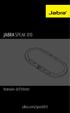 JABRA speak 810 Manuale dell'utente jabra.com/speak810 2015 GN Netcom A/S. Tutti i diritti riservati. Jabra è un marchio registrato di GN Netcom A/S. Tutti gli altri marchi indicati nel presente documento
JABRA speak 810 Manuale dell'utente jabra.com/speak810 2015 GN Netcom A/S. Tutti i diritti riservati. Jabra è un marchio registrato di GN Netcom A/S. Tutti gli altri marchi indicati nel presente documento
Manuale d'uso del telefono Polycom IP450
 SERVIZIO TELEFONICO INTEGRATO D'ATENEO luglio 2010 Manuale d'uso del telefono Polycom IP450 Sommario Schema...3 Funzionalità di base del telefono...4 Effettuare una chiamata...4 Rispondere...4 Terminare
SERVIZIO TELEFONICO INTEGRATO D'ATENEO luglio 2010 Manuale d'uso del telefono Polycom IP450 Sommario Schema...3 Funzionalità di base del telefono...4 Effettuare una chiamata...4 Rispondere...4 Terminare
CycloAgent v2 Manuale utente
 CycloAgent v2 Manuale utente Indice Introduzione...2 Disinstallazione dell'utility MioShare attuale...2 Installazione di CycloAgent...4 Accesso...8 Registrazione del dispositivo...8 Annullamento della
CycloAgent v2 Manuale utente Indice Introduzione...2 Disinstallazione dell'utility MioShare attuale...2 Installazione di CycloAgent...4 Accesso...8 Registrazione del dispositivo...8 Annullamento della
FRANCESCO MARINO - TELECOMUNICAZIONI
 Classe: Data Gruppo: Alunni assenti Al termine di questa esercitazione ciascun alunno dovrà essere in grado di installare, configurare e utilizzare Microsoft Fax in Windows 95, 98 o Me. Le fasi di installazione
Classe: Data Gruppo: Alunni assenti Al termine di questa esercitazione ciascun alunno dovrà essere in grado di installare, configurare e utilizzare Microsoft Fax in Windows 95, 98 o Me. Le fasi di installazione
Manuale UniScan 1.3.0
 Manuale UniScan 1.3.0 1. INSTALLAZIONE E PRIMO UTILIZZO... 1 1.1 INSTALLAZIONE... 1 1.1.1 PRE-REQUISITI PER L INSTALLAZIONE... 1 1.2 PRIMO UTILIZZO... 2 1.3 RICARICA SCANNER... 2 1.4 MODIFICA IMPOSTAZIONI
Manuale UniScan 1.3.0 1. INSTALLAZIONE E PRIMO UTILIZZO... 1 1.1 INSTALLAZIONE... 1 1.1.1 PRE-REQUISITI PER L INSTALLAZIONE... 1 1.2 PRIMO UTILIZZO... 2 1.3 RICARICA SCANNER... 2 1.4 MODIFICA IMPOSTAZIONI
Italiano. BT-03i manuale d uso
 BT-03i manuale d uso 1 Riassunto Indice Avvio Come rispondere a una chiamata Specificita 2 1. Riassunto A B E D F 1-1 Tasti di Funzione: C A B C D E F Auricolare al Silicone Tasto Power Controllo Volume
BT-03i manuale d uso 1 Riassunto Indice Avvio Come rispondere a una chiamata Specificita 2 1. Riassunto A B E D F 1-1 Tasti di Funzione: C A B C D E F Auricolare al Silicone Tasto Power Controllo Volume
Altoparlante Bluetooth Spectro LED
 Altoparlante Bluetooth Spectro LED Manuale 33042 Istruzioni di sicurezza importanti L'altoparlante è stato costruito in modo da essere protetto contro spruzzi d'acqua su tutti i lati. Tuttavia, l'immersione
Altoparlante Bluetooth Spectro LED Manuale 33042 Istruzioni di sicurezza importanti L'altoparlante è stato costruito in modo da essere protetto contro spruzzi d'acqua su tutti i lati. Tuttavia, l'immersione
STRUMENTI PER L ACCESSIBILITÀ DEL COMPUTER.
 STRUMENTI PER L ACCESSIBILITÀ DEL COMPUTER. Windows 7 e 8 strumenti per l ipovisione. Windows Seven/8 offrono ottimi strumenti per personalizzare la visualizzazione in caso di ipovisione: - una lente di
STRUMENTI PER L ACCESSIBILITÀ DEL COMPUTER. Windows 7 e 8 strumenti per l ipovisione. Windows Seven/8 offrono ottimi strumenti per personalizzare la visualizzazione in caso di ipovisione: - una lente di
Motorola Phone Tools. Guida rapida
 Motorola Phone Tools Guida rapida Sommario Requisiti minimi...2 Operazioni preliminari all'installazione Motorola Phone Tools...3 Installazione Motorola Phone Tools...4 Installazione e configurazione del
Motorola Phone Tools Guida rapida Sommario Requisiti minimi...2 Operazioni preliminari all'installazione Motorola Phone Tools...3 Installazione Motorola Phone Tools...4 Installazione e configurazione del
Ghiera per impostazione dell orario. Impostazione Numeri Rapidi 2, 3, 4, 5 & 6
 Manuale d uso Watch Phone Questo apparecchio combina la funzione di orologio e telefono. Può essere utilizzato per fare e ricevere chamate. Prima dell utilizzo è consigliabile impostare l orario tirando
Manuale d uso Watch Phone Questo apparecchio combina la funzione di orologio e telefono. Può essere utilizzato per fare e ricevere chamate. Prima dell utilizzo è consigliabile impostare l orario tirando
v. Collegare il CE700 al cavetto USB e collegare alla rete elettrica.
 Domande frequenti: 1. Posizionando semplicemente il cellulare a ricarica wireless sulla base CE700, questa inizierà automaticamente a caricarlo? Controllare il manuale del telefono per verificare la portata
Domande frequenti: 1. Posizionando semplicemente il cellulare a ricarica wireless sulla base CE700, questa inizierà automaticamente a caricarlo? Controllare il manuale del telefono per verificare la portata
In questo manuale, si fa riferimento a ipod touch 5a generazione e iphone 5 con il solo termine iphone con connettore Lightning.
 In questo manuale, si fa riferimento a ipod touch 5a generazione e iphone 5 con il solo termine iphone con connettore Lightning. Per collegare un iphone con connettore Lightning ad SPH-DA100 AppRadio e
In questo manuale, si fa riferimento a ipod touch 5a generazione e iphone 5 con il solo termine iphone con connettore Lightning. Per collegare un iphone con connettore Lightning ad SPH-DA100 AppRadio e
knfbreader Mobile kreader Mobile
 knfbreader Mobile kreader Mobile Istruzioni di installazione Copyright 2009 knfb Reading Technology, Inc. www.knfbreader.eu Tutti i diritti riservati. Altri nomi di ditte o prodotti sono marchi o marchi
knfbreader Mobile kreader Mobile Istruzioni di installazione Copyright 2009 knfb Reading Technology, Inc. www.knfbreader.eu Tutti i diritti riservati. Altri nomi di ditte o prodotti sono marchi o marchi
Fast Track Pro. Guida rapida della
 Guida rapida della Guida rapida M-Audio USB Audio Series Istruzioni per l installazione su Windows XP NOTA: non collegare l interfaccia USB Audio al computer finché non sono stati installati nel sistema
Guida rapida della Guida rapida M-Audio USB Audio Series Istruzioni per l installazione su Windows XP NOTA: non collegare l interfaccia USB Audio al computer finché non sono stati installati nel sistema
Vista d'insieme del sistema. Comando del riscaldamento via radio Introduzione e vista d'insieme
 Vista d'insieme del sistema Comando del riscaldamento via radio Introduzione e vista d'insieme Indice Indice 1 Note su queste istruzioni...3 2 Introduzione...3 3 Vista d'insieme...4 4 MAX! Soluzione in
Vista d'insieme del sistema Comando del riscaldamento via radio Introduzione e vista d'insieme Indice Indice 1 Note su queste istruzioni...3 2 Introduzione...3 3 Vista d'insieme...4 4 MAX! Soluzione in
Tecnologia wireless facile da installare SENSORE DI FUMO MANUALE D'USO. www.my-serenity.ch
 Tecnologia wireless facile da installare SENSORE DI FUMO MANUALE D'USO www.my-serenity.ch Cosa c'è nella Scatola? 1 x Sensore di fumo (con staffa di montaggio) 3 x Batterie alcaline AA 2 x Viti 2 x Tasselli
Tecnologia wireless facile da installare SENSORE DI FUMO MANUALE D'USO www.my-serenity.ch Cosa c'è nella Scatola? 1 x Sensore di fumo (con staffa di montaggio) 3 x Batterie alcaline AA 2 x Viti 2 x Tasselli
GPS Personal Tracker Localizzatore Personale GPS GPS-TK90. Guida Rapida
 GPS Personal Tracker Localizzatore Personale GPS GPS-TK90 Guida Rapida 1. Pulsanti e Segnalazioni 1 LED GPS (blu) acceso batteria in carica 1 lampeggio ogni 5 sec dispositivo in sleep 1 sec on - 1 sec
GPS Personal Tracker Localizzatore Personale GPS GPS-TK90 Guida Rapida 1. Pulsanti e Segnalazioni 1 LED GPS (blu) acceso batteria in carica 1 lampeggio ogni 5 sec dispositivo in sleep 1 sec on - 1 sec
GUIDA RAPIDA. Installazione di Nokia Connectivity Cable Drivers
 GUIDA RAPIDA Installazione di Nokia Connectivity Cable Drivers Indice 1. Introduzione...1 2. Requisiti necessari...1 3. Installazione di Nokia Connectivity Cable Drivers...2 3.1 Operazioni preliminari
GUIDA RAPIDA Installazione di Nokia Connectivity Cable Drivers Indice 1. Introduzione...1 2. Requisiti necessari...1 3. Installazione di Nokia Connectivity Cable Drivers...2 3.1 Operazioni preliminari
JABRA EVOLVE 80. Manuale dell'utente. jabra.com/evolve80
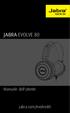 Manuale dell'utente jabra.com/evolve80 2014 GN Netcom A/S / GN Netcom US, Inc. Tutti i diritti riservati. Jabra è un marchio registrato di GN Netcom A/S. Tutti gli altri marchi indicati nel presente documento
Manuale dell'utente jabra.com/evolve80 2014 GN Netcom A/S / GN Netcom US, Inc. Tutti i diritti riservati. Jabra è un marchio registrato di GN Netcom A/S. Tutti gli altri marchi indicati nel presente documento
Guida all uso. Parrot MINIKIT Slim / Chic. Italiano. Parrot MINIKIT Slim / Chic Guida all uso 1
 Guida all uso Parrot MINIKIT Slim / Chic Italiano Parrot MINIKIT Slim / Chic Guida all uso 1 Indice Indice... 2 Introduzione... 3 Primo utilizzo... 4 Come caricare il Parrot MINIKIT Slim/Chic... 4 Installazione
Guida all uso Parrot MINIKIT Slim / Chic Italiano Parrot MINIKIT Slim / Chic Guida all uso 1 Indice Indice... 2 Introduzione... 3 Primo utilizzo... 4 Come caricare il Parrot MINIKIT Slim/Chic... 4 Installazione
